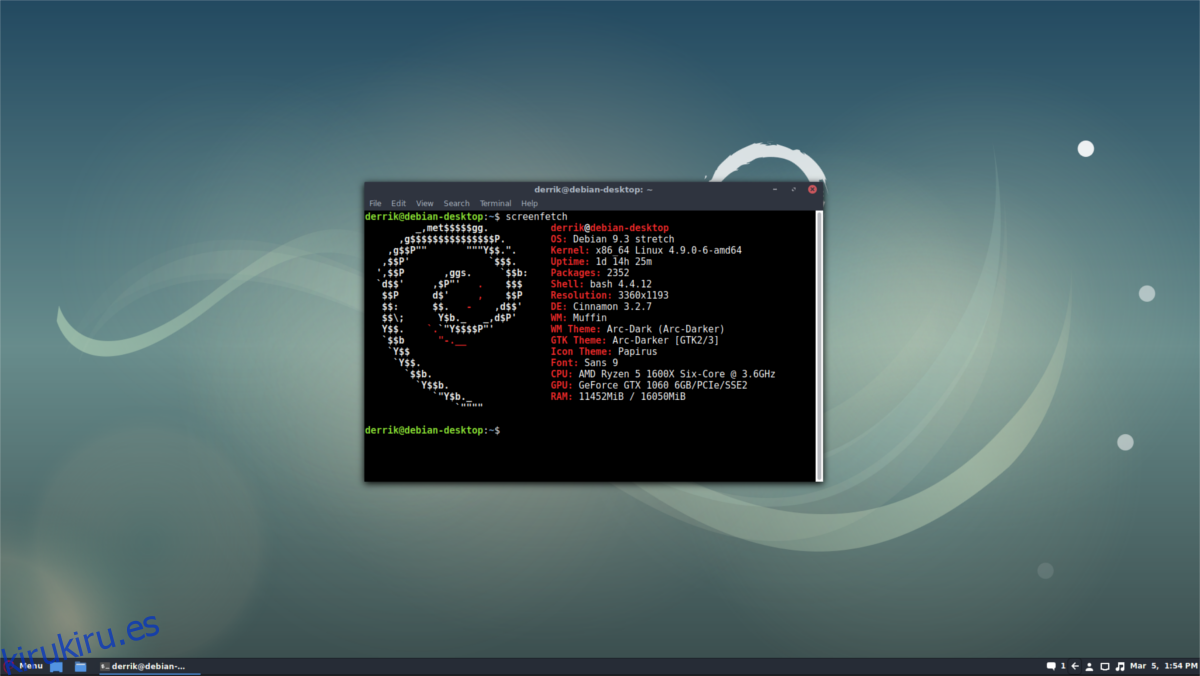Debian es una de las distribuciones de Linux más antiguas que existen. Ha existido durante mucho tiempo y, a veces, tarda en cambiar. Para algunos, esto no es muy atractivo, ya que no es tan emocionante como algo como Arch Linux, donde el último y mejor software está disponible para los usuarios de inmediato. Aún así, si es un usuario avanzado de Linux que prefiere que todo funcione siempre, Debian es un gran sistema operativo a considerar. El problema es que, en comparación con algunos de los sistemas operativos más nuevos que existen, es un poco complicado instalar Debian Linux correctamente.
ALERTA DE SPOILER: Desplácese hacia abajo y vea el video tutorial al final de este artículo.
Tabla de contenido
Disco de instalación de Debian
Debido a lo complicado que es Debian, repasaremos exactamente cómo instalar todo y funcionar correctamente. El primer paso para instalar Debian Linux es crear un disco de instalación en vivo USB. Deberá descargar la última imagen ISO de Debian. Sin embargo, tenga en cuenta que existen múltiples versiones del sistema operativo, así como diferentes imágenes ISO de instalación.
A diferencia de la mayoría de los sistemas operativos Linux, Debian no ofrece a los usuarios un instalador. Tienen opciones. Si prefiere usar un disco en vivo para probarlo primero, lo tienen. Alternativamente, hay un instalador de GUI ISO sin sesión en vivo. En este tutorial, cubriremos la instalación del sistema operativo con el instalador de red.
Después de descargar la imagen ISO, conecte un disco USB (al menos 2 GB de tamaño) y descargue la herramienta flash USB Etcher.
Extraiga el archivo zip en el que viene la herramienta Etcher y ejecute el archivo para abrir el programa.
Inicie el proceso de flasheo haciendo clic en «Seleccionar imagen». Esto abre un cuadro de diálogo que hará que el usuario busque la imagen ISO. Encuéntrelo y haga clic en él para pasar a la etapa «Seleccionar unidad».
En «Seleccionar unidad», elija la unidad flash USB con la que instalará Debian y luego continúe con el siguiente paso.
Haga clic en «¡Flash!» para iniciar el proceso. Tenga en cuenta que el proceso de creación de USB puede tardar un poco. Deje que Etcher haga lo suyo. Te avisará cuando el USB esté listo para usarse.
Disco de instalación de arranque
Con el instalador USB de Debian creado, el siguiente paso es iniciarlo. Reinicie su PC y cargue la pantalla BIOS de su PC. Dentro de la pantalla del BIOS, cambie el orden de inicio para que la unidad USB se cargue antes que nada. Esto hará que el instalador de Debian se cargue correctamente.
Tenga en cuenta que cada pantalla del BIOS es diferente y que cada computadora tiene un botón diferente para acceder a ella. La mejor manera de averiguar la tecla que debe presionar es consultar el manual de su PC.
Instrucciones de instalación
Cuando se inicie el instalador, presione la tecla Intro en su teclado para “Instalador gráfico de Debian”.
Nota: para probar Debian con el disco en vivo antes de la instalación, seleccione «Debian GNU / Linux Live» en el menú de inicio

Use el mouse para seleccionar su idioma, país, etc. Luego, siéntese y deje que el instalador de Debian detecte automáticamente su tarjeta de red y se conecte a Internet. Tenga en cuenta que esta distribución de Linux no incluye controladores propietarios, por lo que es posible que su controlador WiFi no funcione. Si este es el caso, descargue la ISO no gratuita en su lugar.
Con la red configurada, deberá establecer un nombre de host. El nombre de host es el que identificará su PC Debian Linux en la red. Ingresa lo que quieras (siempre que esté en minúsculas), luego presiona «continuar» para continuar.
Omita el área de configuración del dominio, déjela en blanco y continúe con la página de configuración de la contraseña.
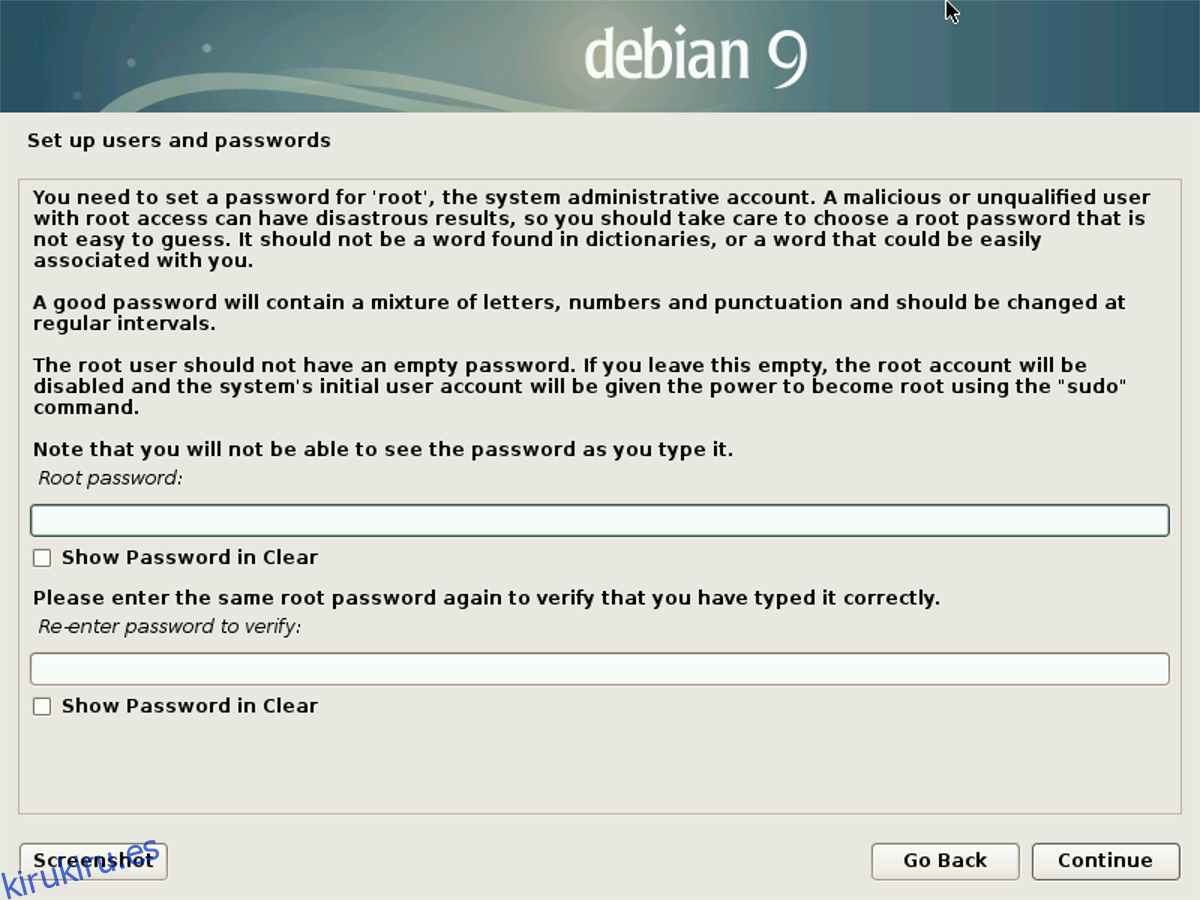
En la página de la contraseña, el primer paso es configurar la contraseña de root. Escribe una contraseña seguray haga clic en Continuar para que pueda configurar la cuenta de usuario predeterminada.
Durante el proceso de creación de la cuenta de usuario, Debian primero le pedirá su nombre completo. Escríbalo. Luego, en la página siguiente, le asignará automáticamente un usuario en función de esa información. Déjelo así y haga clic en «continuar», o cámbielo a otra cosa.
La siguiente parte del instalador pide al usuario que «configure el reloj». Usando el menú, busque la zona horaria correcta y haga clic en «continuar» para pasar al siguiente paso.
Fraccionamiento
El instalador de Debian tiene varias opciones de particionamiento disponibles. Si desea particionar manualmente, haga clic en «Manual». ¿Nuevo en Debian? En su lugar, seleccione la opción «Guiado: usar todo el disco», ya que configurará todo automáticamente para usted.
Seleccionar una opción para particionar le dice al instalador que seleccione una unidad para particionar. Use el menú para seleccionar el disco duro en el que le gustaría instalar Debian Linux. Una vez que lo haya seleccionado, haga clic en «continuar».
Finalmente, seleccione «Todos los archivos en una partición (recomendado para nuevos usuarios)» para completar la parte de la instalación de particiones.
Con todas las particiones configuradas, el instalador de Debian descargará e instalará el sistema base. Tenga paciencia, ya que esto puede llevar un poco de tiempo dependiendo de la velocidad de su red, la velocidad del disco, etc.
Elegir un entorno de escritorio
Ahora que el sistema base está instalado, podemos seleccionar el entorno de escritorio a utilizar. Mire la lista de escritorios para elegir y haga clic en el cuadro junto a ellos. Las opciones disponibles para su uso son Gnome Shell, Xfce4, KDE Plasma 5, Cinnamon, Mate y LXDE.
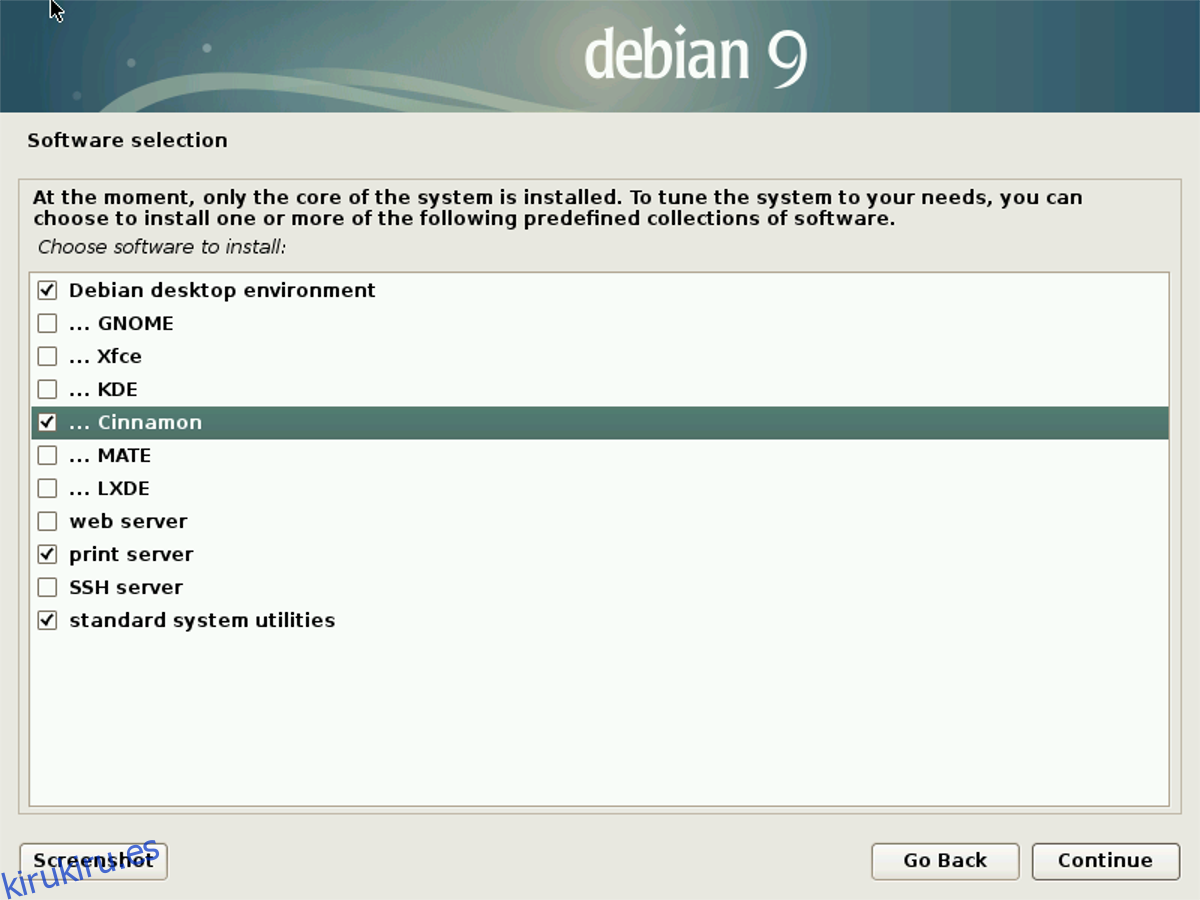
Seleccione el escritorio de la lista, luego haga clic en «continuar» para instalar el resto de los paquetes del sistema. Tenga en cuenta que esto llevará mucho más tiempo que la instalación básica anterior.
Nota: si está instalando con un disco Debian Live, no es posible elegir un escritorio. El instalador le dará el que está en el disco en vivo.
Terminando
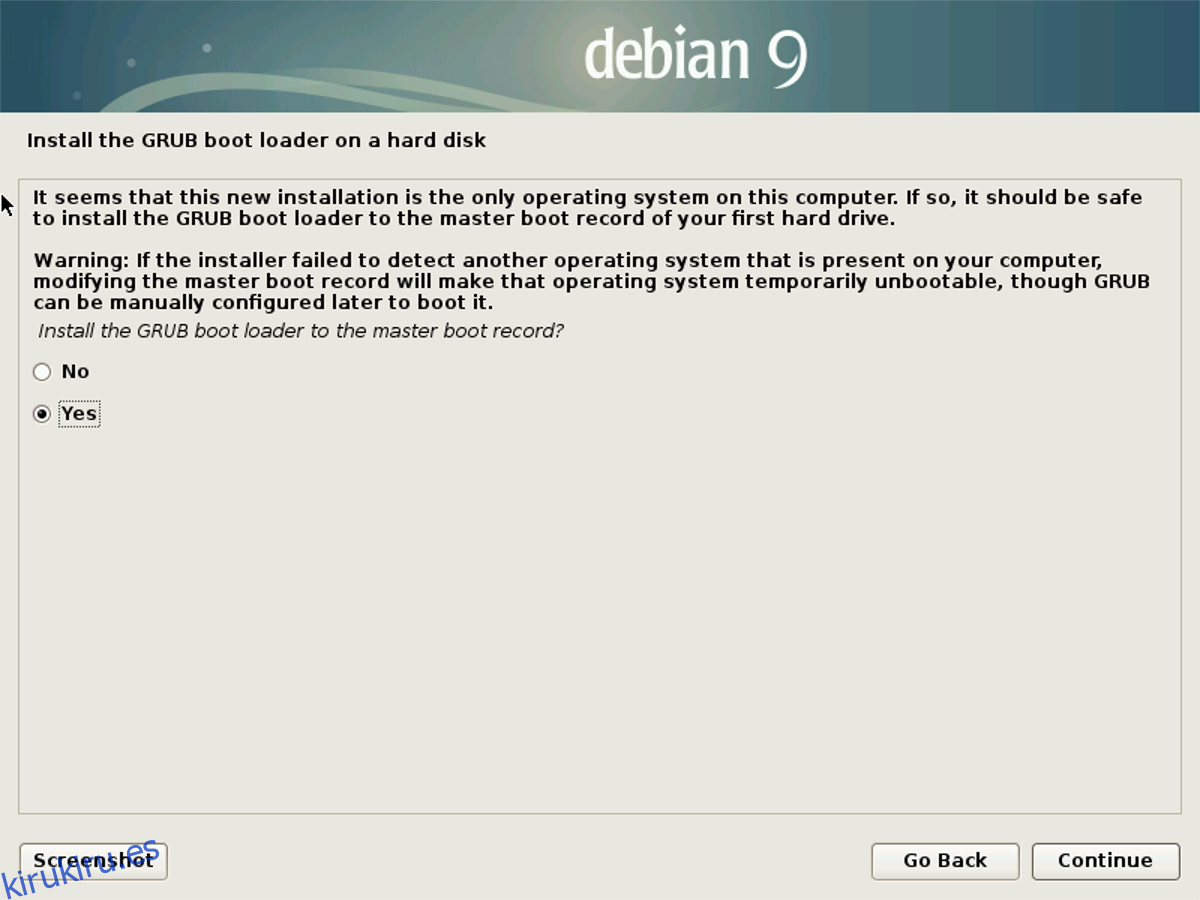
Cuando el instalador de Debian termina de instalar el entorno de escritorio de su elección, la instalación está casi completa. Queda un paso: instalar el gestor de arranque Grub. Siga la ventana emergente en pantalla y seleccione «sí» para instalarlo. Usando el menú, seleccione la unidad (o partición) en la que instalar Grub. Cuando Grub termina de instalarse, Debian está instalado. ¡Reinicie su PC para usar su nuevo sistema operativo Linux!